
Съдържание
- Ето как да го направите с удобния интерфейс на GameSkinny:
- Ето как да вградите видеоклип във всяка форма на HTML:
Трейлъри, проблеми, грешки, съобщения, интервюта, справочници или нещо друго - видеото може наистина да подсили пост и да предостави на вашите читатели подходящо видео, без да ги изпращате извън сайта.
Въпреки че ви препоръчваме да поставите приоритет на поставянето на видеосъдържание в заглавието на статията (чрез раздела за бонус точки), поставянето на видеоклип в статия директно е много лесно, след като знаете как да го направите. Първо ще разгледаме как да поставим видео в редакторския интерфейс на GameSkinny, след това ще разгледаме как да го направим като използваме HTML като цяло.
Ето един пример, това ще научим как да репликираме в тази статия от урока:
Ето как да го направите с удобния интерфейс на GameSkinny:
Ако пишете на GameSkinny, имаме много лесен начин да вграждате видеоклипове с минимални усилия.
Етап 1: Отидете на желания видеоклип (връзка към нашия пример) и копирайте (Ctrl + C) URL адреса
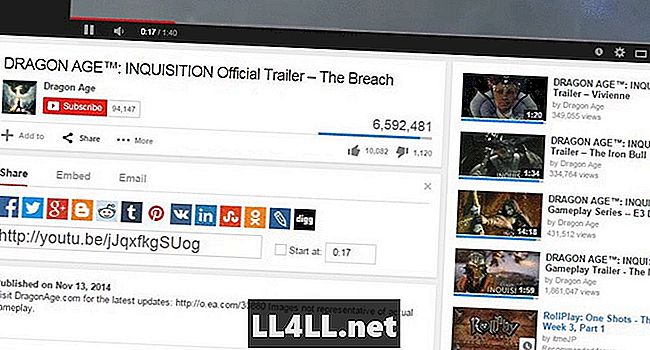
Стъпка 2: Отидете на статията си и кликнете върху бутона "Вмъкване / редактиране на вградени медии"
Стъпка 3: Поставете (Ctrl + V) URL адреса в раздела за въвеждане на файл / URL адрес
Стъпка 4: Кликнете някъде в рамките на полето, за да регистрирате URL адреса за въвеждане
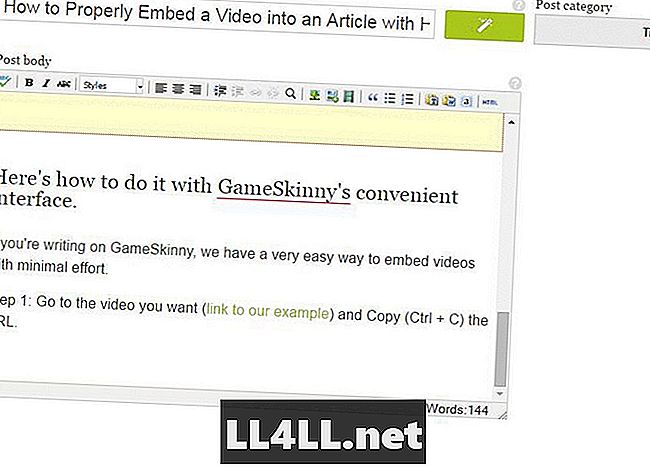
Стъпка 5: Махнете отметката от "Constrain Proportions" и задайте размера на 640x360 за оптимално оразмеряване в пост.
Стъпка 6: Кликнете върху бутона „Вмъкване“
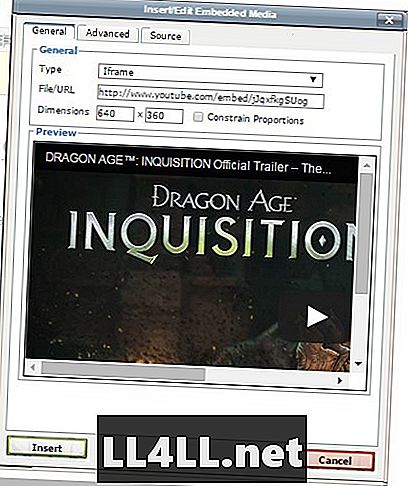
Резултат в редактора: Ще се покаже като голям жълт блок, както по-долу. Не се притеснявайте, ако изглежда като грешен размер, всъщност е съвсем добре.
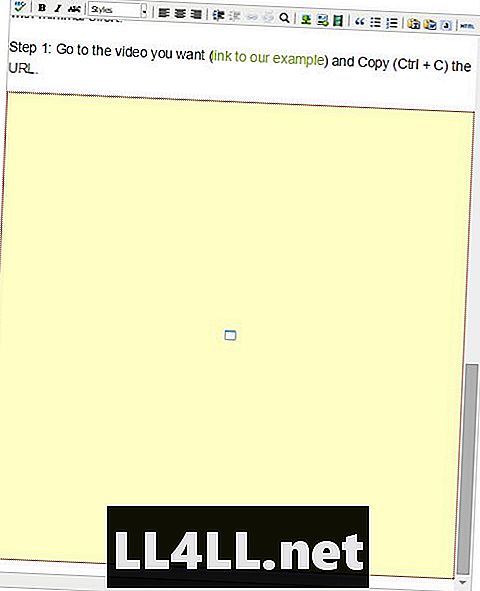
Резултат в публикацията:
Ето как да вградите видеоклип във всяка форма на HTML:
Процесът е подобен и все още е доста лесен. GameSkinny ви позволява да форматирате HTML директно, ако предпочитате.
Етап 1: Отворете желания видеоклип (връзка към нашия пример) и Копирайте (Ctrl + C) кода на „Вмъкване на пост“, предоставен под видеото. Уверете се, че сте избрали подходящите размери (използваме 640x360 за GameSkinny и препоръчваме този размер за видеоклипове в статията).
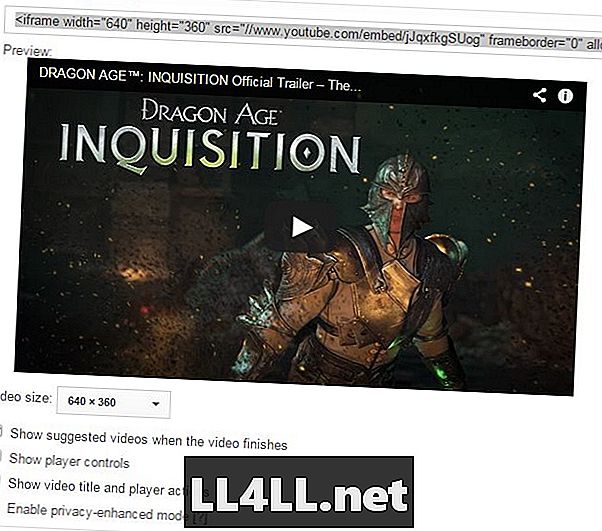
Стъпка 2: Отворете HTML преглед на статията си
Стъпка 3: Поставете (Ctrl + V) копирания HTML код в HTML кода на публикацията, като ...
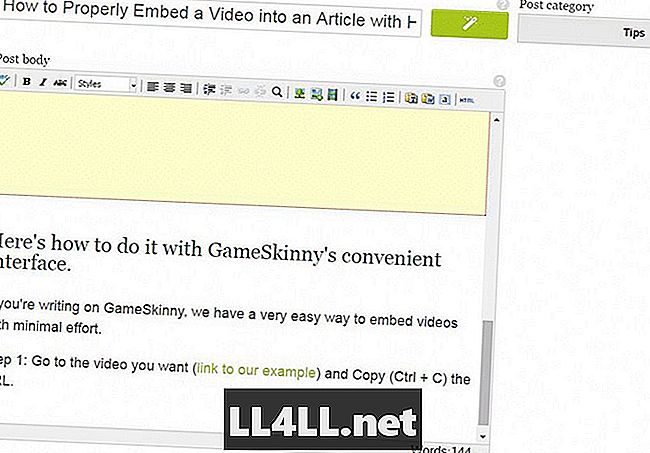
Стъпка 4: Натиснете "Update" и се уверете, че сте запазили промените!
Значи това е! Доста лесни неща, за да се овладеят, така че им дайте вихър следващия път, когато има подходящо видео.
Запомнете: по-голямата част от времето видеоклипът все още ще изглежда най-добре в заглавната ви част (използвайки секцията Бонус точки за нашия редактор). Добавяйте видеоклипове само в публикациите, когато има смисъл.